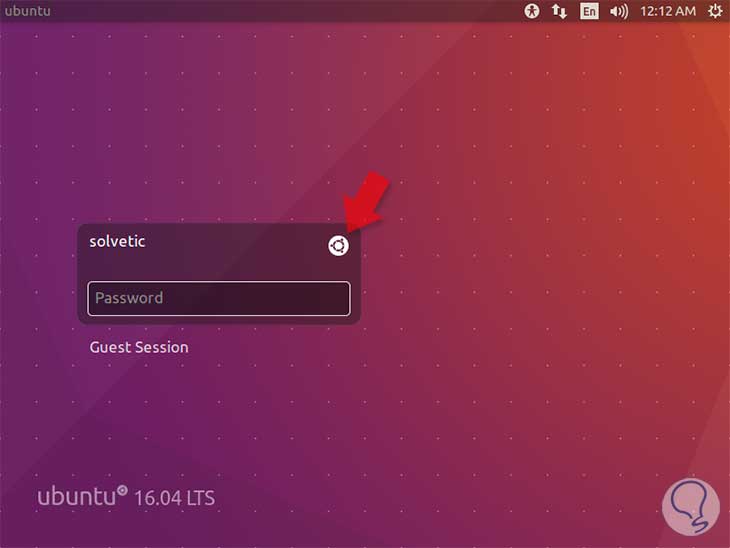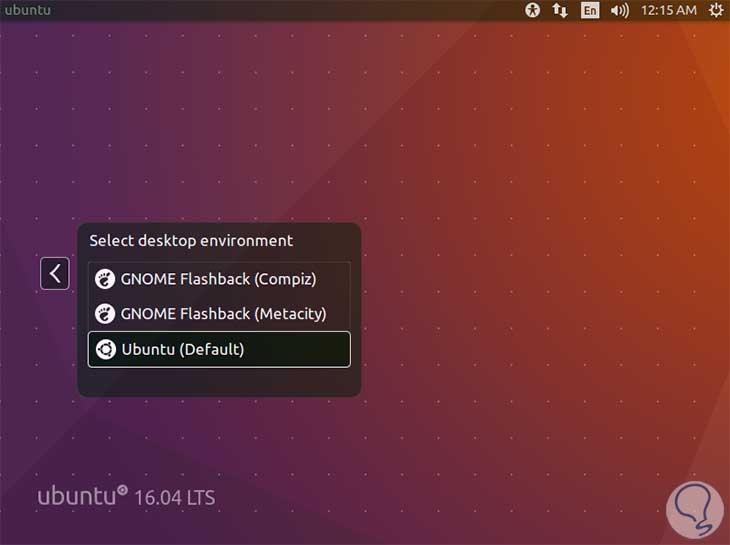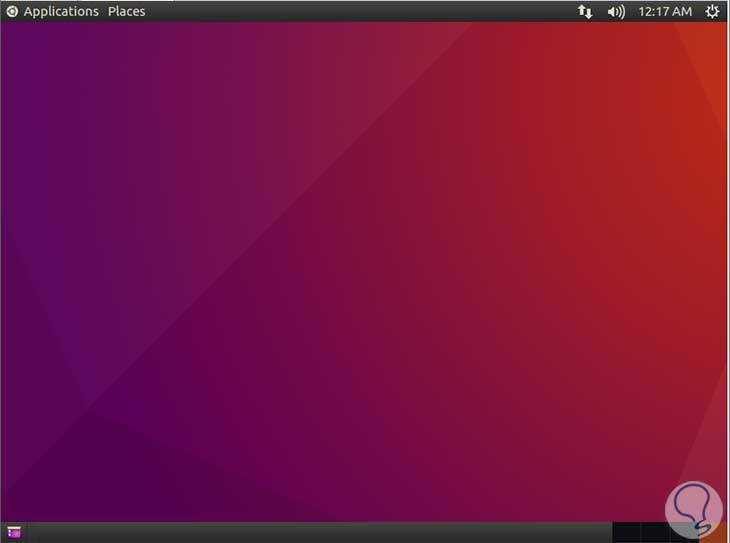Si quieres tener un entorno Gnome en vez de Unity para tener una interfaz diferente en tu Ubuntu 16.04, en este tutorial te enseñamos cómo hacerlo. No se tardará mucho y no tiene mayor complicación, vamos a ello.
Nota
1. Cómo instalar Gnome en Ubuntu
Para llevar la instalación a cabo vamos a seguir los siguientes pasos.
Primero nos aseguraremos que todo este actualizado, para ello ejecuta los siguientes 2 comandos:
sudo apt-get update sudo apt-get dist-upgradeAhora instalaremos gnome, vamos a ver que podemos instalar solo el escritorio con el siguiente comando:
sudo apt-get install gnome-panelO completo ejecutando:
sudo apt install gnomeUna vez tengamos todo, reiniciamos Ubuntu, puedes hacerlo desde la terminal, para ello ejecuta:
sudo rebootUna vez se reinicia el sistema operativo y en la pantalla de Login, pinchamos donde se indica en la siguiente imagen:
Ahí saldrá la opción de elegir Gnome y la que viene por defecto, yo selecciono Metacity:
Al ingresar en el sistema operativo veremos como nos queda el escritorio de Ubuntu:
2. Cómo actualizar a Gnome 3.20
Si ya tienes Gnome en Ubuntu porque has descargado Ubuntu del enlace que puso arriba, es probable que te venga con Gnome 3.18, si quieres actualizar puedes seguir estos pasos.
Añadimos el repositorio de Gnome 3:
sudo add-apt-repository ppa:gnome3-team/gnome3-stagingActualizamos con los siguientes comandos:
sudo apt-get update sudo apt dist-upgradeAhora pasaremos a reiniciar el sistema. Reiniciamos Ubuntu desde la consola, como se dijo antes ejecutando:
sudo rebootComando de reinicio.
3. Cómo regresar a Gnome 3.18
Esto se hace muy rápido y simplemente tendrás que ejecutar los siguientes 2 comandos:
sudo apt install ppa-purge sudo ppa-purge ppa:gnome3-team/gnome3-staging